Buat Siri Lebih Berguna dengan Pintasan Tersuai
Apabila Siri pertama kali dilancarkan di iPhone 4S kami sangat terkejut. Ia berbunyi begitu semulajadi dan benar-benar memahami hampir semua yang anda katakan.
Sejak itu, dengan baik, Alexa dan Pembantu Google yang tidak dikenali telah mengatasi Siri dari perspektif berguna praktikal. Bagaimanapun, terima kasih kepada iOS 12, Siri kini mempunyai satu set fungsi yang sangat kuat yang membolehkan integrasi tersuai dengan aplikasi pihak ketiga.
Ia dipanggil Pintasan Siri dan dengan itu anda boleh membuat makro yang berkesan, di mana arahan suara tersuai akan mencetuskan siri tindakan.
Mendapatkan App
Pintasan tidak boleh dipasang pada peranti iOS anda, sekurang-kurangnya ia hilang dari Pro iPad kami. Itu niggle kecil yang mudah diselesaikan dengan perjalanan ke App Store. Ini adalah aplikasi yang anda cari.
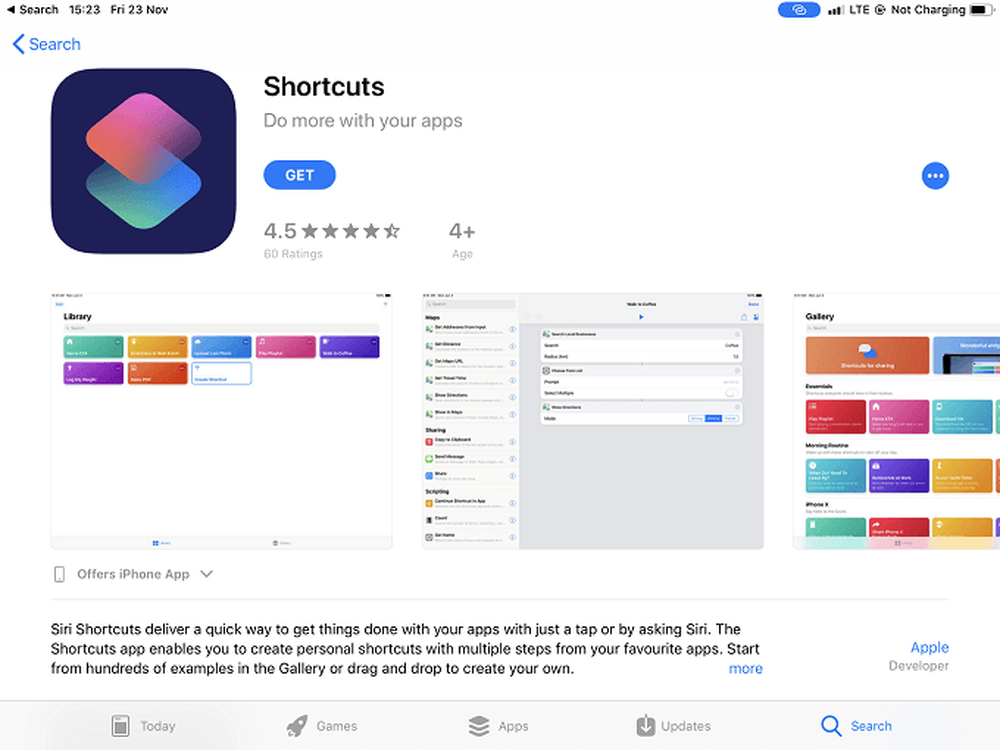
Setelah dipasang buka aplikasinya jadi kita boleh mula membuat jalan pintas.
Menyemak Galeri
Apabila anda membuka aplikasi, anda akan melihat bahawa terdapat dua bahagian utama. The Perpustakaan dan juga Galeri.
Perpustakaan adalah tempat anda akan mencari jalan pintas aktif yang telah anda buat atau dimuat turun dari galeri. Galeri, seperti yang anda perhatikan, adalah koleksi pintasan yang dibuat untuk anda.
Sudah tentu idea yang baik untuk menyemak galeri pertama untuk pintasan yang melakukan apa yang anda perlukan. Malah jalan pintas yang hanya dekat adalah satu perkara yang baik, kerana lebih mudah untuk mengubah tweak daripada membuat satu dari awal.
Untuk tujuan artikel ini, kita akan mencari jalan pintas di galeri, memindahkannya ke perpustakaan kami dan kemudian melihat bagaimana ia dibina untuk mengetahui cara membuat jalan pintas kita sendiri.
Mengambil Pintasan dari Galeri
Selepas membuka Apl, ketik pada "Galeri". Anda akan melihat pilihan pintasan ini.

Kami akan menggunakan jalan pintas yang dipanggil Bacalah badan artikel dengan kuat untuk tujuan demonstrasi. Jadi taip ke dalam bar carian.
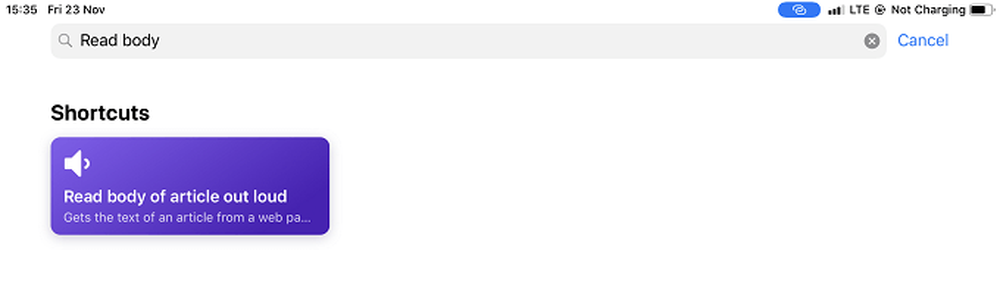
Ketik pada pintasan dan kemudian ketik "Dapatkan Pintasan"
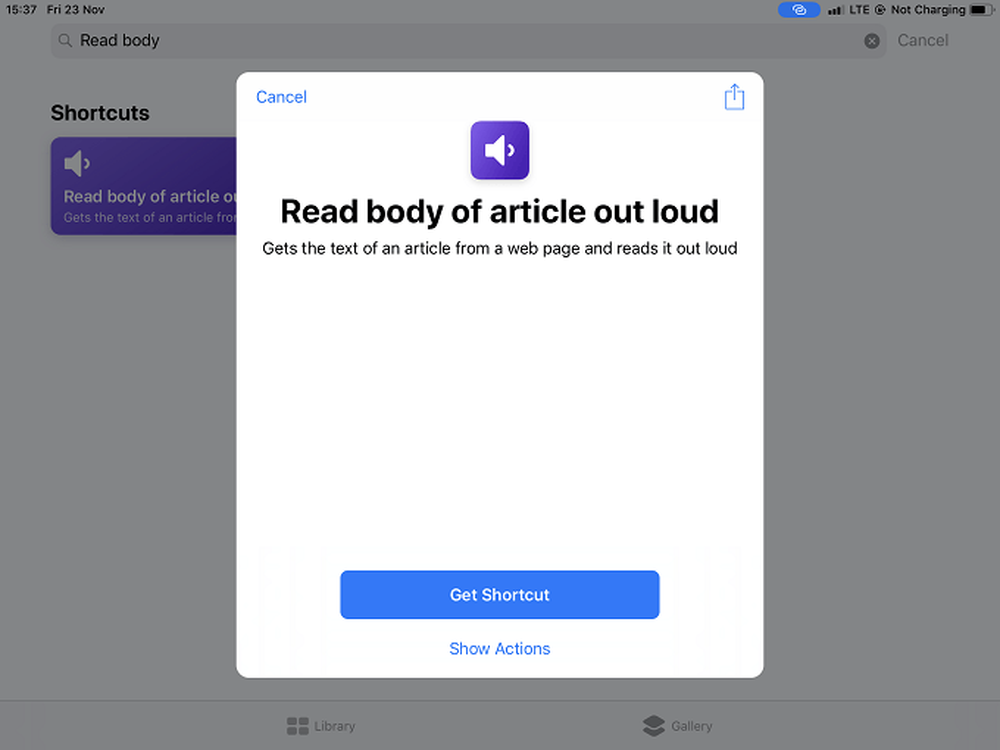
Sekarang pergi ke perpustakaan dan ketik pada tiga titik di bahagian atas sebelah kanan jalan pintas.
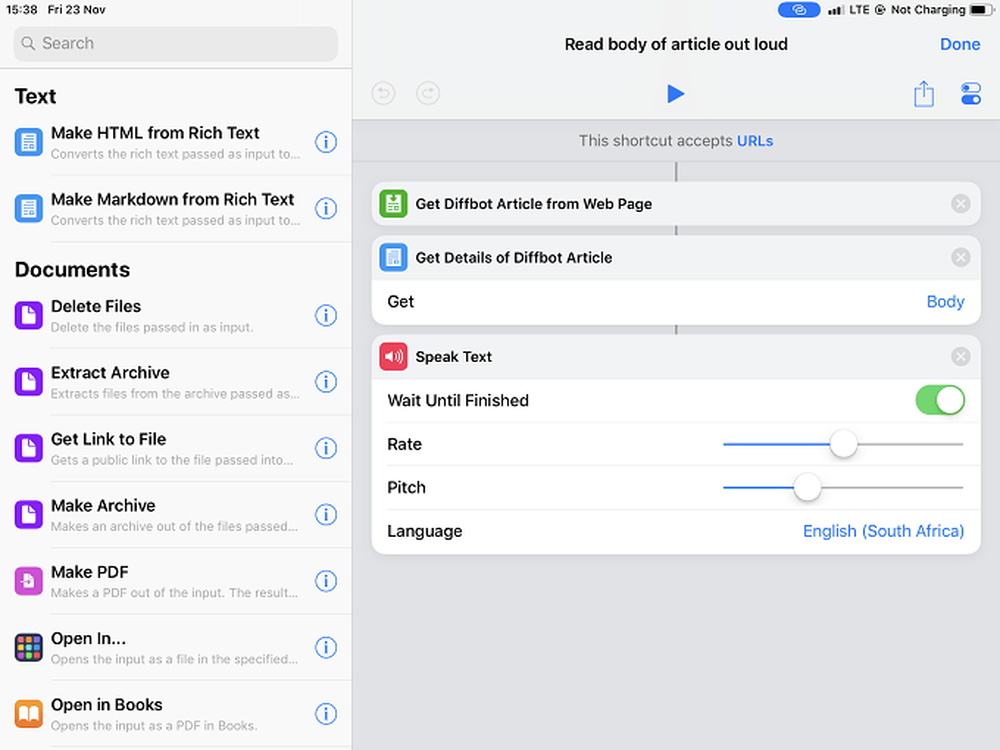
Di sini anda dapat melihat struktur jalan pintas. Untuk membuat satu anda menyeret fungsi dari kiri ke bahagian di sebelah kanan. Di sini kita boleh mengubah cara pintas untuk keperluan kita, tetapi kita akan meninggalkannya seperti itu.
Apabila anda membuat jalan pintas dari awal, satu-satunya perbezaan adalah bahawa bahagian tangan kanan akan kosong, meninggalkannya kepada anda yang membina blok yang anda mahu gunakan.
Walaupun pintasan kini berada di Perpustakaan anda, ia tidak akan berfungsi lagi dengan Siri. Untuk menambahnya kepada Siri, anda perlu ketik ikon slider di bahagian atas sebelah kanan skrin.
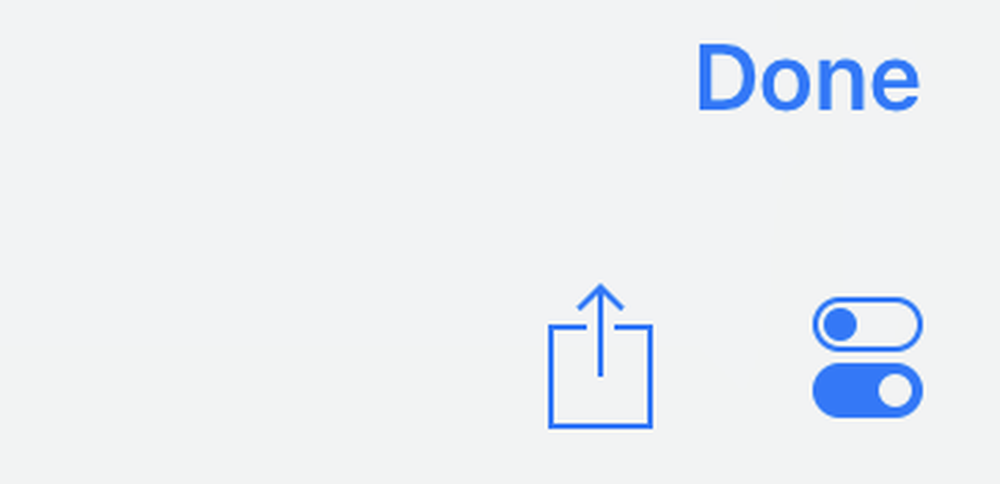
Kemudian anda akan melihat skrin ini.
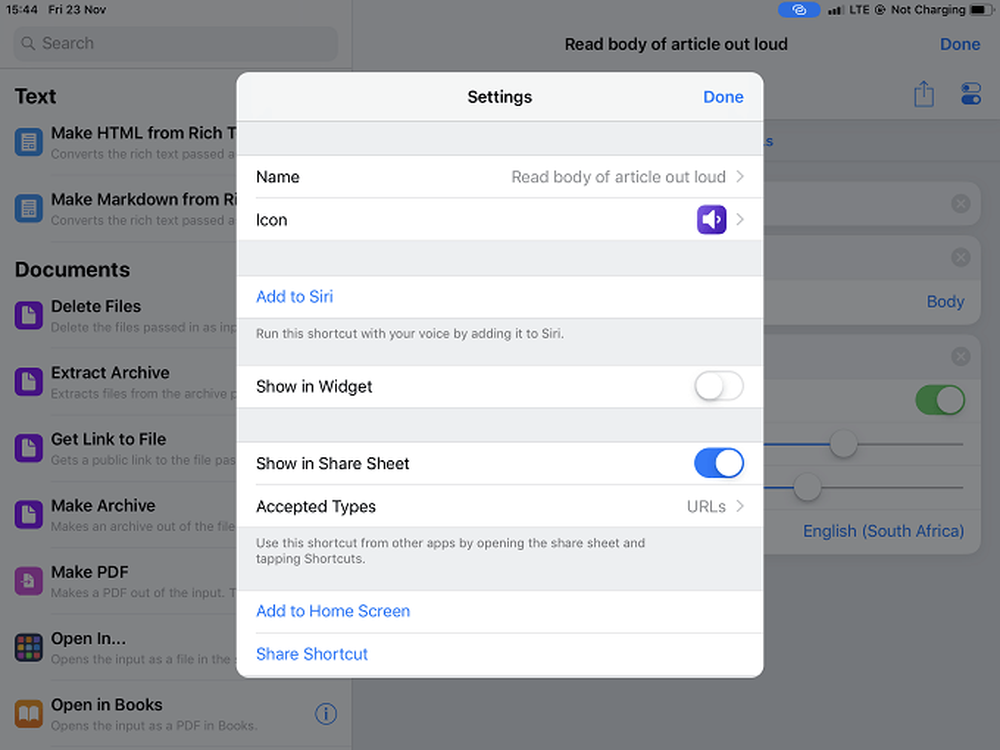
Hanya ketuk "Tambah ke Siri" dan anda dibawa ke sini.
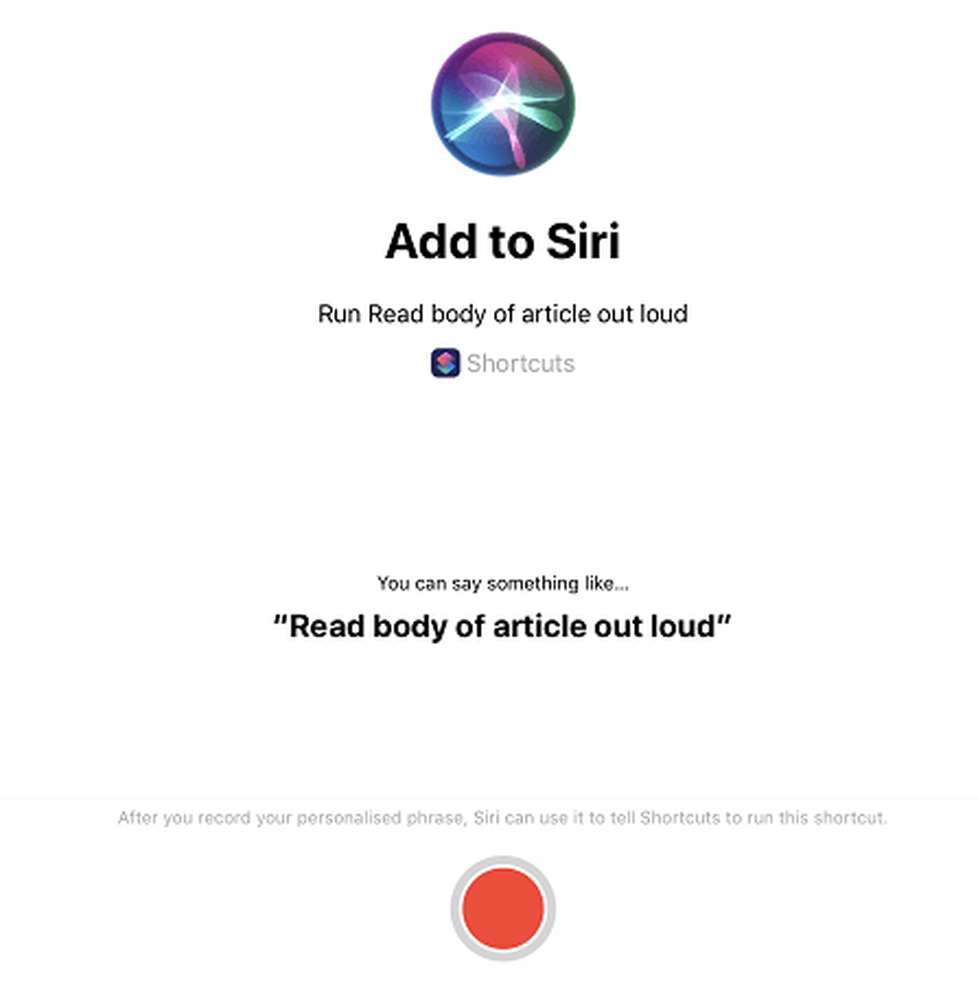
Seperti yang anda dapat lihat, Siri menyediakan frasa yang dicadangkan untuk mencetuskan pintasan ini, tetapi anda boleh mengatakan apa sahaja yang anda suka. Semua yang tersisa adalah untuk ketik butang rekod merah dan tuliskan frasa anda. Sekiranya anda gembira dengannya, sahkan dan anda sudah bersedia!




